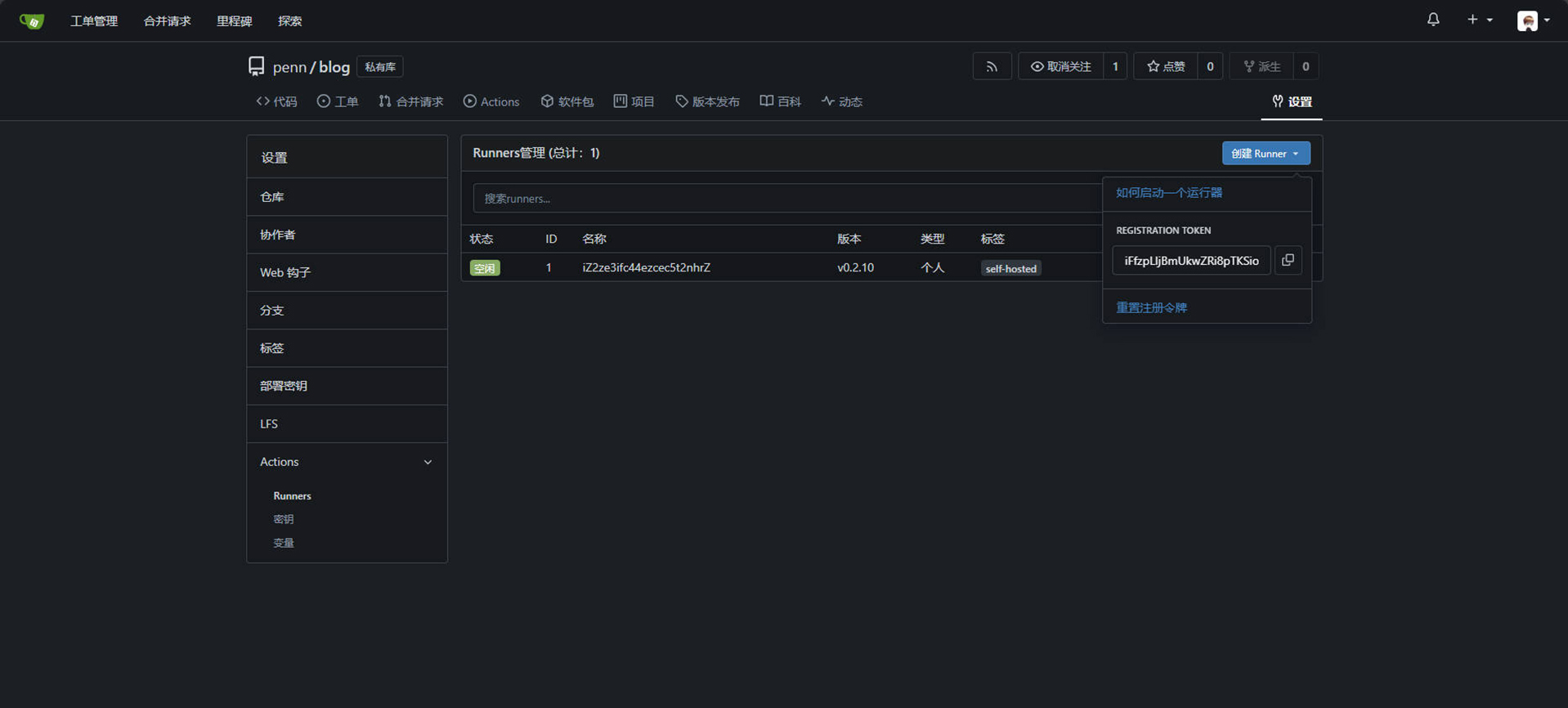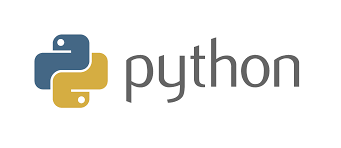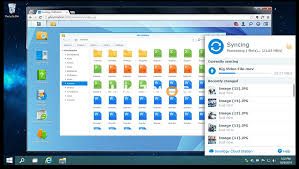当前系统版本RockyLinux8.9,配置4核8G,nginx安装参考wlnmp一键安装包,自行关闭或配置selinux、firewalld。
日志收集流程:Filebeat将日志数据发送到Logstash,Logstash进行过滤、转换,然后将数据发送到Elasticsearch进行存储。最后,Kibana通过可视化界面允许用户对存储在Elasticsearch中的数据进行查询和分析。


1、安装jdk11
我这里使用是Oracle的jdk-11.0.21_linux-x64_bin.rpm
2、安装elasticsearch
我这里使用的是直接从官方下载的rpm包(elasticsearch-8.11.4-x86_64.rpm),上传到服务器进行安装
yum install elasticsearch-8.11.4-x86_64.rpm -y
|---|------------------------------------------------| | 1 | yum install elasticsearch-8.11.4-x86_64.rpm -y |
安装完成后,看到大致如下内容:
The generated password for the elastic built-in superuser is : TaO5MlQt2SAZJzWvv16F(elasticsearch密码)
/usr/share/elasticsearch/bin/elasticsearch-reset-password -u elastic(重置elastic内置超级用户的密码)
/usr/share/elasticsearch/bin/elasticsearch-create-enrollment-token -s kibana(为Kibana生成token)
/usr/share/elasticsearch/bin/elasticsearch-create-enrollment-token -s node(为Elasticsearch节点生成token)
3、创建elasticsearch存储及日志目录
mkdir -p /data/elasticsearch/{logs,data}
|---|------------------------------------------| | 1 | mkdir -p /data/elasticsearch/{logs,data} |
4、修改目录权限
chown -R elasticsearch.elasticsearch /data/elasticsearch
|---|----------------------------------------------------------| | 1 | chown -R elasticsearch.elasticsearch /data/elasticsearch |
5、配置elasticsearch
修改elasticsearch.yml配置
vim /etc/elasticsearch/elasticsearch.yml
|---|------------------------------------------| | 1 | vim /etc/elasticsearch/elasticsearch.yml |
将
path.data: /var/lib/elasticsearch path.logs: /var/log/elasticsearch #bootstrap.memory_lock: true #network.host: 192.168.0.1 #http.port: 9200
|-----------|----------------------------------------------------------------------------------------------------------------------------------------------| | 1 2 3 4 5 | path.data: /var/lib/elasticsearch path.logs: /var/log/elasticsearch #bootstrap.memory_lock: true #network.host: 192.168.0.1 #http.port: 9200 |
修改为
path.data: /data/elasticsearch/data path.logs: /data/elasticsearch/log bootstrap.memory_lock: true network.host: 本机IP http.port: 9200
|-----------|---------------------------------------------------------------------------------------------------------------------------------------| | 1 2 3 4 5 | path.data: /data/elasticsearch/data path.logs: /data/elasticsearch/log bootstrap.memory_lock: true network.host: 本机IP http.port: 9200 |
修改jvm.options配置
vim /etc/elasticsearch/jvm.options
将
-Xms4g ## -Xmx4g
|-----|---------------------| | 1 2 | ## -Xms4g ## -Xmx4g |
修改为
-Xms4g -Xmx4g
|-----|---------------| | 1 2 | -Xms4g -Xmx4g |
6、配置内存锁定
因为开启了bootstrap.memory_lock: true选项,所以需要以下配置。
vim /etc/sysctl.conf
|---|----------------------| | 1 | vim /etc/sysctl.conf |
vm.swappiness=0 vm.max_map_count=262144
|-----|-----------------------------------------| | 1 2 | vm.swappiness=0 vm.max_map_count=262144 |
保存退出
sysctl -p
|---|-----------| | 1 | sysctl -p |
7、编辑启动服务配置
systemctl edit elasticsearch
|---|------------------------------| | 1 | systemctl edit elasticsearch |
[Service] LimitMEMLOCK=infinity LimitNOFILE=65535 LimitNPROC=4096
|---------|---------------------------------------------------------------------| | 1 2 3 4 | [Service] LimitMEMLOCK=infinity LimitNOFILE=65535 LimitNPROC=4096 |
按F2,然后按y,再按Enter键保存
或按Ctrl + O,然后按Enter键保存。按Ctrl + X退出。
8、启动elasticsearch
systemctl daemon-reload systemctl enable elasticsearch.service systemctl start elasticsearch.service
|-------|------------------------------------------------------------------------------------------------------| | 1 2 3 | systemctl daemon-reload systemctl enable elasticsearch.service systemctl start elasticsearch.service |
9、访问验证
验证方式一:当前主机访问
curl --cacert /etc/elasticsearch/certs/http_ca.crt -u elastic https://localhost:9200
|---|--------------------------------------------------------------------------------------| | 1 | curl --cacert /etc/elasticsearch/certs/http_ca.crt -u elastic https://localhost:9200 |
正常的话会看到如下内容
{ "name" : "whsir", "cluster_name" : "elasticsearch", "cluster_uuid" : "T1l5HuLuT8qbFyhkXk_9sw", "version" : { "number" : "8.11.4", "build_flavor" : "default", "build_type" : "rpm", "build_hash" : "da06c53fd49b7e676ccf8a32d6655c5155c16d81", "build_date" : "2024-01-28T10:05:08.438562403Z", "build_snapshot" : false, "lucene_version" : "9.8.0", "minimum_wire_compatibility_version" : "7.17.0", "minimum_index_compatibility_version" : "7.0.0" }, "tagline" : "You Know, for Search" }
|-------------------------------------------|--------------------------------------------------------------------------------------------------------------------------------------------------------------------------------------------------------------------------------------------------------------------------------------------------------------------------------------------------------------------------------------------------------------------------------------------------------------------------------------------------| | 1 2 3 4 5 6 7 8 9 10 11 12 13 14 15 16 17 | { "name" : "whsir", "cluster_name" : "elasticsearch", "cluster_uuid" : "T1l5HuLuT8qbFyhkXk_9sw", "version" : { "number" : "8.11.4", "build_flavor" : "default", "build_type" : "rpm", "build_hash" : "da06c53fd49b7e676ccf8a32d6655c5155c16d81", "build_date" : "2024-01-28T10:05:08.438562403Z", "build_snapshot" : false, "lucene_version" : "9.8.0", "minimum_wire_compatibility_version" : "7.17.0", "minimum_index_compatibility_version" : "7.0.0" }, "tagline" : "You Know, for Search" } |
验证方式二:浏览器访问(IP替换为你实际的地址)
https://IP:9200/
用户名:elastic
密码(就是前面安装好生成的):TaO5MlQt2SAZJzWvv16F
10、安装kibana
同样该包组是从官方提前下载好的,上传至服务器上直接安装
yum install kibana-8.11.4-x86_64.rpm -y
|---|-----------------------------------------| | 1 | yum install kibana-8.11.4-x86_64.rpm -y |
11、编辑kibana配置文件
vim /etc/kibana/kibana.yml
|---|----------------------------| | 1 | vim /etc/kibana/kibana.yml |
将
#server.port: 5601 #server.host: "localhost" #i18n.locale: "en"
|-------|-----------------------------------------------------------------| | 1 2 3 | #server.port: 5601 #server.host: "localhost" #i18n.locale: "en" |
修改为
server.port: 5601 server.host: "IP" i18n.locale: "zh-CN"
|-------|----------------------------------------------------------| | 1 2 3 | server.port: 5601 server.host: "IP" i18n.locale: "zh-CN" |
12、启动kibana
systemctl daemon-reload systemctl enable kibana.service systemctl start kibana.service
|-------|----------------------------------------------------------------------------------------| | 1 2 3 | systemctl daemon-reload systemctl enable kibana.service systemctl start kibana.service |
13、生成kibana token
稍等一会,浏览器访问Kibana
http://IP:5601/


生成token
/usr/share/elasticsearch/bin/elasticsearch-create-enrollment-token -s kibana


生成验证码
/usr/share/kibana/bin/kibana-verification-code
输入用户名密码登录,这里的用户名密码就是elastic的用户名密码
用户名:elastic
密码(就是前面安装好生成的):TaO5MlQt2SAZJzWvv16F




至此kibana安装完成
14、安装logstash
yum install logstash-8.11.4-x86_64.rpm -y
|---|-------------------------------------------| | 1 | yum install logstash-8.11.4-x86_64.rpm -y |
15、配置logstash
cp /etc/logstash/logstash-sample.conf /etc/logstash/conf.d/filebeat.conf
|---|--------------------------------------------------------------------------| | 1 | cp /etc/logstash/logstash-sample.conf /etc/logstash/conf.d/filebeat.conf |
vim /etc/logstash/conf.d/filebeat.conf
|---|----------------------------------------| | 1 | vim /etc/logstash/conf.d/filebeat.conf |
注意将下方示例配置中的hosts地址修改为实际的地址,以及es的密码,truststore_password字段密码为前面生成CA时你自行设置的密码。
input { beats { port => 5044 } } output { elasticsearch { hosts => ["https://ES的IP:9200"] index => "nginx_log" user => "elastic" password => "TaO5MlQt2SAZJzWvv16F" ssl_certificate_verification => false } }
|-------------------------------------|-----------------------------------------------------------------------------------------------------------------------------------------------------------------------------------------------------------------------| | 1 2 3 4 5 6 7 8 9 10 11 12 13 14 15 | input { beats { port => 5044 } } output { elasticsearch { hosts => ["https://ES的IP:9200"] index => "nginx_log" user => "elastic" password => "TaO5MlQt2SAZJzWvv16F" ssl_certificate_verification => false } } |
16、启动服务
systemctl daemon-reload systemctl enable logstash.service systemctl start logstash.service
|-------|--------------------------------------------------------------------------------------------| | 1 2 3 | systemctl daemon-reload systemctl enable logstash.service systemctl start logstash.service |
至此logstash安装完成
17、安装filebeat
yum install filebeat-8.11.4-x86_64.rpm -y
|---|-------------------------------------------| | 1 | yum install filebeat-8.11.4-x86_64.rpm -y |
18、配置filebeat
vim /etc/filebeat/filebeat.yml
|---|--------------------------------| | 1 | vim /etc/filebeat/filebeat.yml |
enabled: false改为enabled: true
- /var/log/*.log改为- /data/logs/nginx/*.log,这个是我nginx日志的路径,可结合实际情况进行设置
139和141行注释
152和154行注释放开
154行配置具体IP hosts: ["IP:5044"]
19、启动服务
systemctl daemon-reload systemctl enable filebeat.service systemctl start filebeat.service
|-------|--------------------------------------------------------------------------------------------| | 1 2 3 | systemctl daemon-reload systemctl enable filebeat.service systemctl start filebeat.service |
至此filebeat配置完成
20、验证
在kibana中找到开发工具


输入GET /nginx_log/_search


点击执行按钮后,右侧显示200 OK状态,就表示配置没有问题,此时可以添加数据了。


21、创建数据视图






 51工具盒子
51工具盒子